各製品の資料を入手。
詳細はこちら →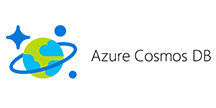
CData

こんにちは!ドライバー周りのヘルプドキュメントを担当している古川です。
CData ODBC Driver for CosmosDB をLAMP またはWAMP スタックにドロップし、Cosmos DB に接続されたWeb アプリケーションを構築します。本記事では、PHP のビルトインODBC 機能でCosmos DB のデータに接続し、クエリを実行して、結果を出力する手順を説明します。
CData ODBC ドライバは、以下のような特徴を持ったリアルタイムデータ連携ソリューションです。
CData ODBC ドライバでは、1.データソースとしてCosmos DB の接続を設定、2.PHP 側でODBC Driver との接続を設定、という2つのステップだけでデータソースに接続できます。以下に具体的な設定手順を説明します。
CData ODBC Drivers は、Ubuntu、Debian、RHEL、CentOS、Fedora など、Red Hat およびDebian ベースのさまざまなシステムでサポートされています。また、いくつかライブラリやパッケージが要求されることがありますが、それらの多くはシステムにデフォルトでインストールされています。サポートされているLinux オペレーティングシステムのバージョンと必要なライブラリの詳細については、インストール済みのもの、またはWeb 上にあるヘルプドキュメントの「はじめに」の章を参照してください。
ドライバーをインストールする前に、システムにドライバーマネージャーがあることを確認してください。この記事では、広くサポートされている無料のオープンソースODBC ドライバーマネージャーであるunixODBC を使用します。
Ubuntu のようなDebian ベースのシステムでは、APT パッケージマネージャーを使用してunixODBC をインストールできます。
$ sudo apt-get install unixODBC unixODBC-dev
Red Hat Linux ベースのシステムの場合は、yum またはdnf を使用してunixODBC をインストールできます。
$ sudo yum install unixODBC unixODBC-devel
unixODBC ドライバーマネージャーは、ドライバーの情報をodbcinst.ini ファイルから、データソースの情報をodbc.ini ファイルから読み取ります。 次のコマンドをターミナルに入力することで、システムの設定ファイルの場所を指定できます。
$ odbcinst -j
コマンドの出力は、登録されたODBC ドライバーおよびODBC データソースの設定ファイルの場所を表示します。 ユーザーデータソースにアクセスできるのは、odbc.ini ファイルがホームフォルダに格納されているユーザーアカウントだけです。システムデータソースには、すべてのユーザーがアクセスできます。 以下に、このコマンドの出力例を示します。
DRIVERS............: /etc/odbcinst.ini
SYSTEM DATA SOURCES: /etc/odbc.ini
FILE DATA SOURCES..: /etc/ODBCDataSources
USER DATA SOURCES..: /home/myuser/.odbc.ini
SQLULEN Size.......:8
SQLLEN Size........:8
SQLSETPOSIROW Size.:8
標準パッケージ形式(Debian .deb パッケージ形式または.rpm ファイル形式)でドライバーをダウンロードすることができます。ファイルをダウンロードしたら、ターミナルからドライバーをインストールできます。
ドライバーインストーラーはドライバーをunixODBC に登録し、システムDSN を作成します。これは、後にODBC 接続をサポートするツールやアプリケーションで使用できます。
Ubuntu のようなDebian ベースのシステムでは、sudo またはroot で以下のコマンドを実行します。
$ dpkg -i /path/to/package.deb
Red Hat システムまたは.rpms をサポートするその他のシステムの場合は、sudo またはroot で以下のコマンドを実行します。
$ rpm -i /path/to/package.rpm
ドライバーがインストールされたら、unixODBC ドライバーマネージャーを使用し、登録されたドライバーと定義されたデータソースを一覧表示できます。
$ odbcinst -q -d
CData ODBC Driver for CosmosDB
...
$ odbcinst -q -s
CData CosmosDB Source
...
CData ODBC Driver for CosmosDB をunixODBC で使用するには、ドライバーがUTF-16 を使用するように設定されていることを確認します。そのために、インストール場所(通常はcdata.odbc.cosmosdb.ini)のlib フォルダにある、ドライバー(cdata.odbc.cosmosdb.ini)のINI ファイルを以下のように編集します。
...
[Driver]
DriverManagerEncoding = UTF-16
ドライバーのインストールにより、システムDSN が事前定義されます。DSN を変更するには、システムデータソースファイル(/etc/odbc.ini)を編集し、必要な接続プロパティを定義します。さらに、$HOME/.odbc.ini での変更にルートアクセスを必要としない、ユーザー固有のDSN を作成することができます。
SQL API を使ってCosmos DB アカウントに接続するために必要な接続文字列を取得するには、Azure Portal にログインして「Azure Cosmos DB」を選択し、自分のアカウントを選択します。「Settings」セクションで、「Connection String」をクリックして次の値を設定します。
[CData CosmosDB Source]
Driver = CData ODBC Driver for CosmosDB
Description = My Description
AccountEndpoint = myAccountEndpoint
AccountKey = myAccountKey
これらの構成ファイルの使用方法については、オンラインのヘルプドキュメントを参照してください。
odbc_connect またはodbc_pconnect を呼び出して、Cosmos DB への接続を開きます。 接続を閉じるには、odbc_close もしくはodbc_close_all を使います。
$conn = odbc_connect("CData ODBC CosmosDB Source","user","password");
接続はodbc_connect で開かれ、スクリプトが終わると終了します。odbc_pconnect メソッドで開いた接続は、スクリプトが終わっても開いたままです。これにより同じクレデンシャルであれば他のスクリプトで接続を共有することが可能です。スクリプト間で接続を共有することにより、システムリソースを節約し、クエリの実行を高速化できます。
$conn = odbc_pconnect("CData ODBC CosmosDB Source","user","password");
...
odbc_close($conn); //persistent connection must be closed explicitly
odbc_prepare を使って、プリペアドステートメントおよびパラメータライズドクエリを作成します。
$query = odbc_prepare($conn, "SELECT * FROM Customers WHERE Name = ?");
Prepared ステートメントをodbc_execute を使って実行します。
$conn = odbc_connect("CData ODBC CosmosDB Source","user","password");
$query = odbc_prepare($conn, "SELECT * FROM Customers WHERE Name = ?");
$success = odbc_execute($query, array('Morris Park Bake Shop'));
Non-Parameterized クエリは、odbc_exec を使います。
$conn = odbc_connect("CData ODBC CosmosDB Source","user","password");
$query = odbc_exec($conn, "SELECT City, CompanyName FROM Customers");
odbc_fetch_array 関数の結果セット配列としてアクセスします。
$conn = odbc_connect("CData ODBC Cosmos DB データ Source","user","password");
$query = odbc_exec($conn, "SELECT City, CompanyName FROM Customers");
while($row = odbc_fetch_array($query)){
echo $row["City"] . "\n";
}
odbc_result_all 関数で、結果セットをHTML テーブルとして表示します。
$conn = odbc_connect("CData ODBC Cosmos DB データ Source","user","password");
$query = odbc_prepare($conn, "SELECT * FROM Customers WHERE Name = ?");
$success = odbc_execute($query, array('Morris Park Bake Shop'));
if($success)
odbc_result_all($query);
ドライバーがサポートしているSQL の詳細は、ヘルプドキュメントを参照してください。上のサンプルは、PHP community documentation for all ODBC functions をCosmos DB 向けに変更したものです。
このようにCData ODBC ドライバと併用することで、270を超えるSaaS、NoSQL データをコーディングなしで扱うことができます。30日の無償評価版が利用できますので、ぜひ自社で使っているクラウドサービスやNoSQL と合わせて活用してみてください。
CData ODBC ドライバは日本のユーザー向けに、UI の日本語化、ドキュメントの日本語化、日本語でのテクニカルサポートを提供しています。